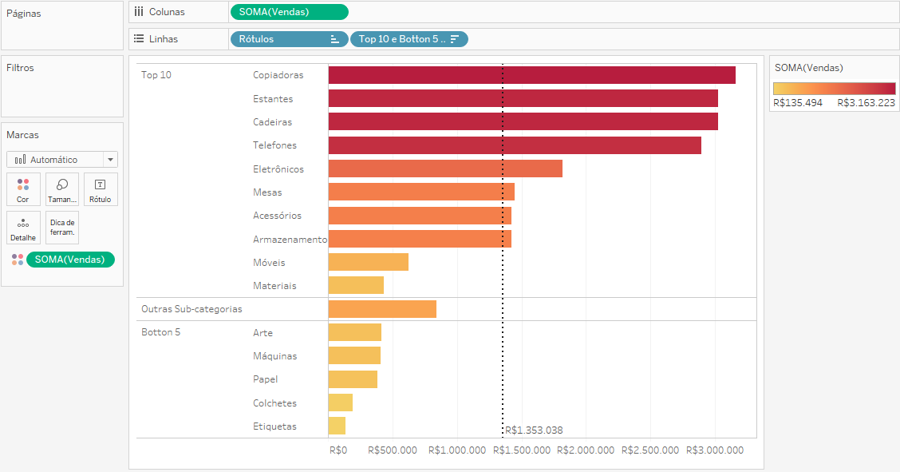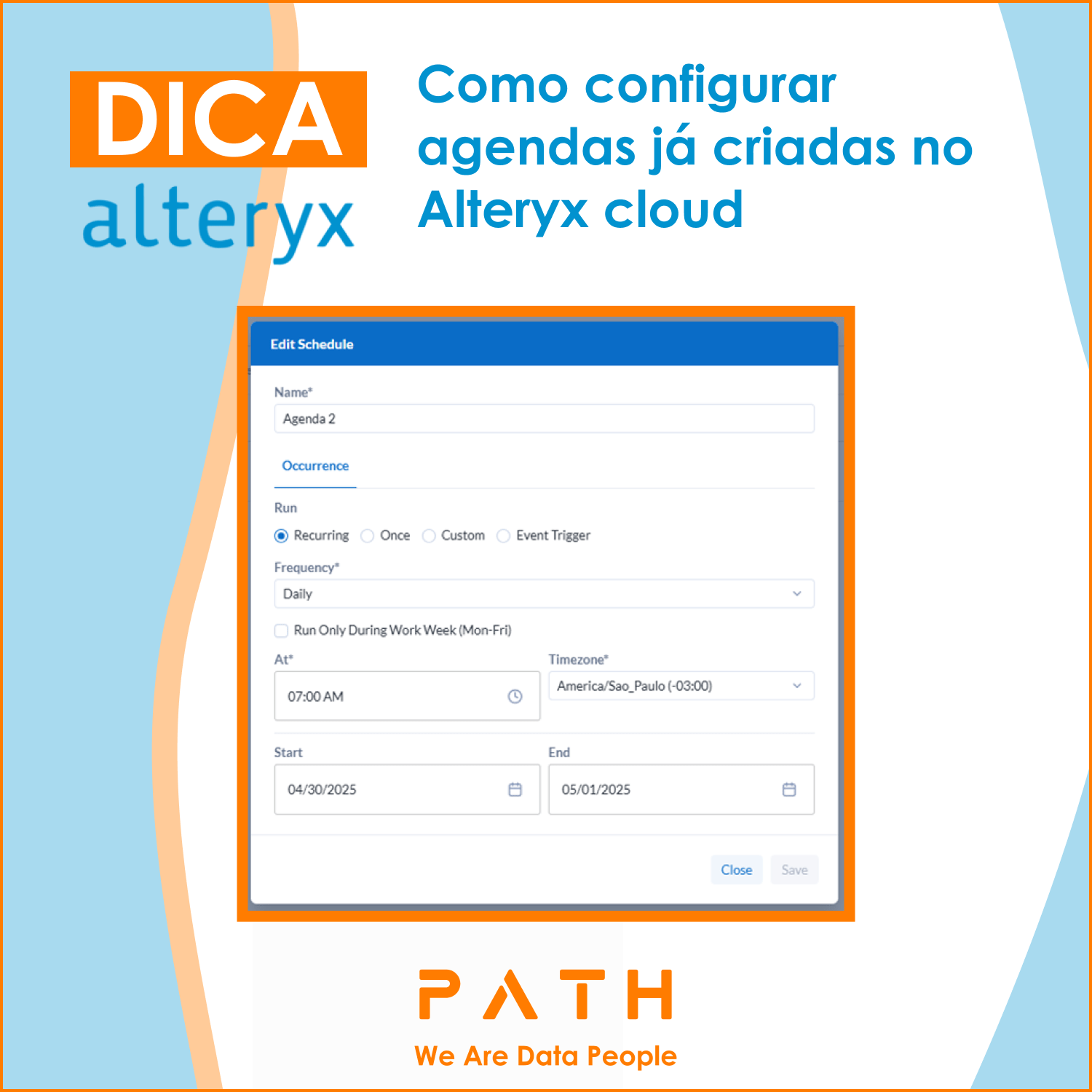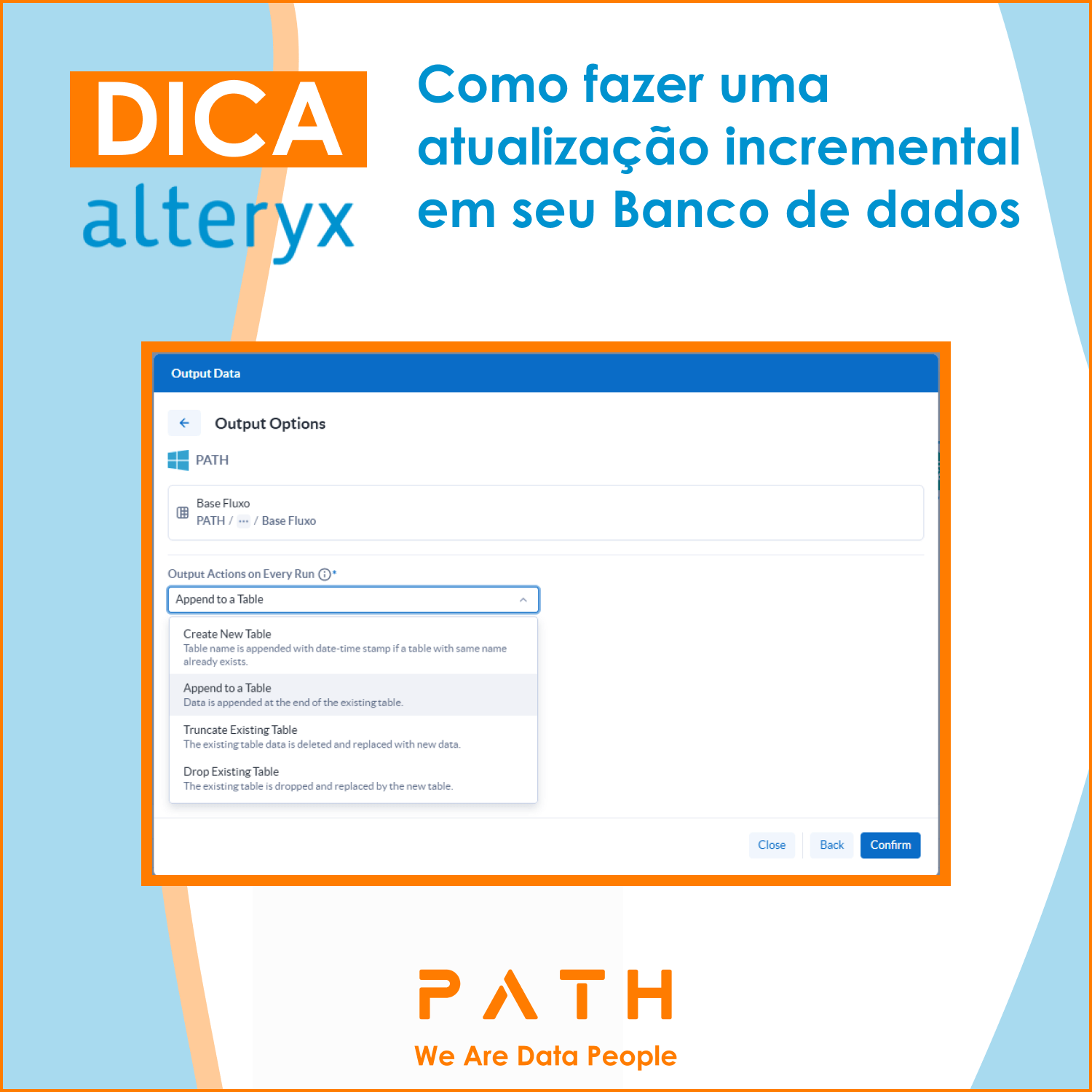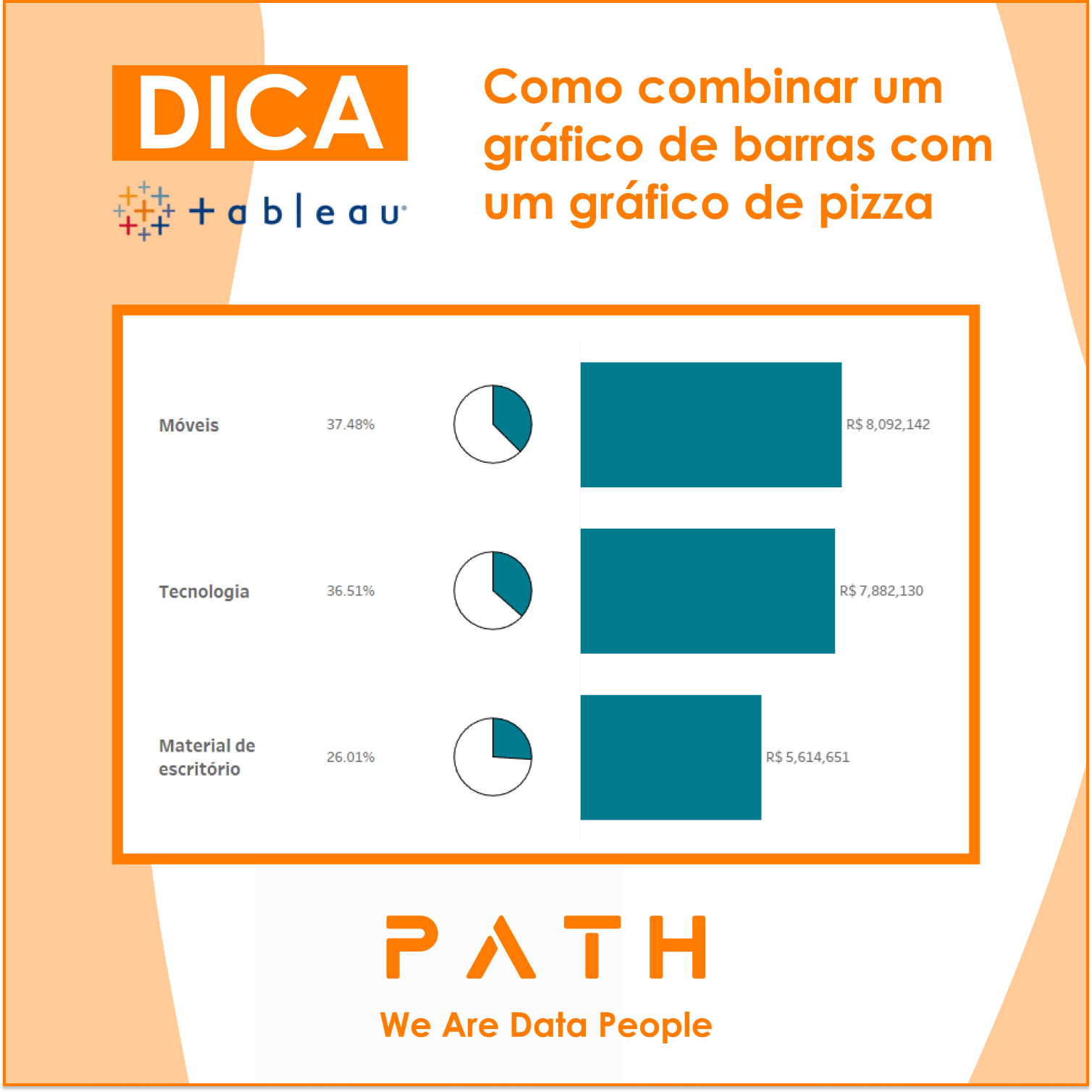
O que você vai aprender?
Nesta dica ensinaremos a criar um gráfico onde você poderá analisar seus 10 maiores valores, 5 menores e todos os outros.
Para isto, utilizaremos a base Exemplo – Superloja.
Passo 1: Crie dois conjuntos para o campo Sub-categoria, sendo um deles para o Top 10 e outro para o Botton 5.
- Para isso clique com o botão direito do mouse no campo sub-categoria e selecione criar, conjunto. Na aba Superior, selecione Por campo, superior, digite o valor 10 e selecione Vendas e soma. Faça da mesma forma para o Bottom, porém selecione Inferior e digite o valor 5.
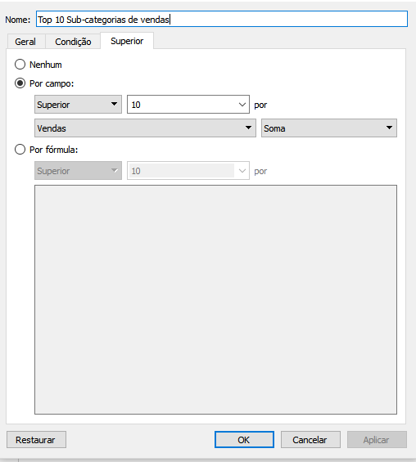
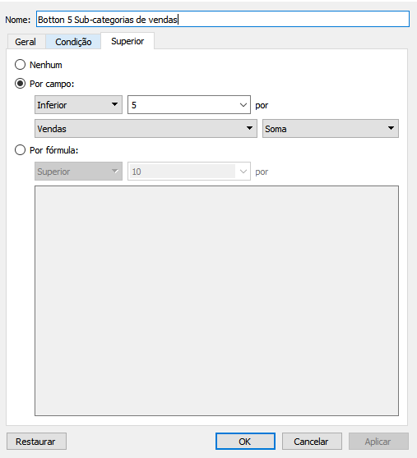
Passo 2: Crie um campo calculado que irá lhe mostrar somente as sub-categorias que se enquadram nos critérios dos conjuntos, todas as demais serão chamadas de outros.
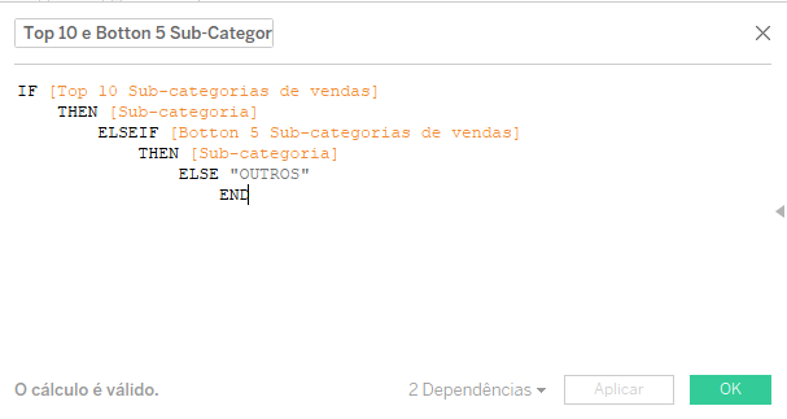
Passo 3: Crie outro campo calculado para funcionar como um rótulo separando cada conjunto.
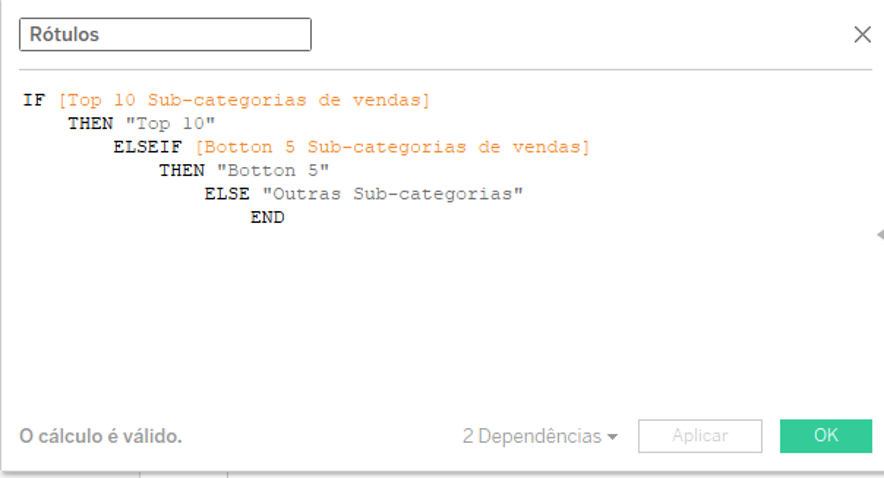
Passo 4: Monte a visualização incluindo em linhas os campos calculados criados, sendo o primeiro o Rótulos e depois o campo que retorna as sub-categorias.
- Inclua vendas em linhas e em cor para a visualização ser em gráfico de barras.

Passo 5: Configure ainda mais seu gráfico incluindo uma linha de referência e a medida vendas em cor.